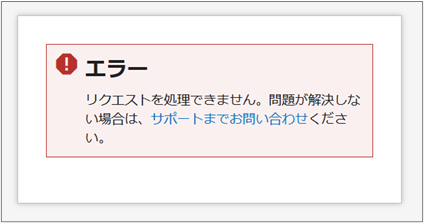MATLAB は、データの解析やアルゴリズムの開発、モデルの作成に使用しているプログラミングおよび数値計算プラットフォームです。
本学学生はどなたでも利用できますが、最初にユーザー登録が必要です。授業によって「MATLAB Online」での利用か「端末にインストール」か異なりますので、担当教員の指示に従ってください。
- ログイン手順
- ソフトウェアのインストール
- FAQ / エラーメッセージ
- MATLAB のはじめかた(MathWorks 社作成「セミナー動画」、他)
- 各種ドキュメント(MathWorks 社作成)
ログイン手順
1.「MATLAB Portal サイト」にアクセス
- 情報センターオンラインガイド(学生向け)
にアクセス - 「授業関連ツール」より、
【MATLAB Portal サイト】をクリック
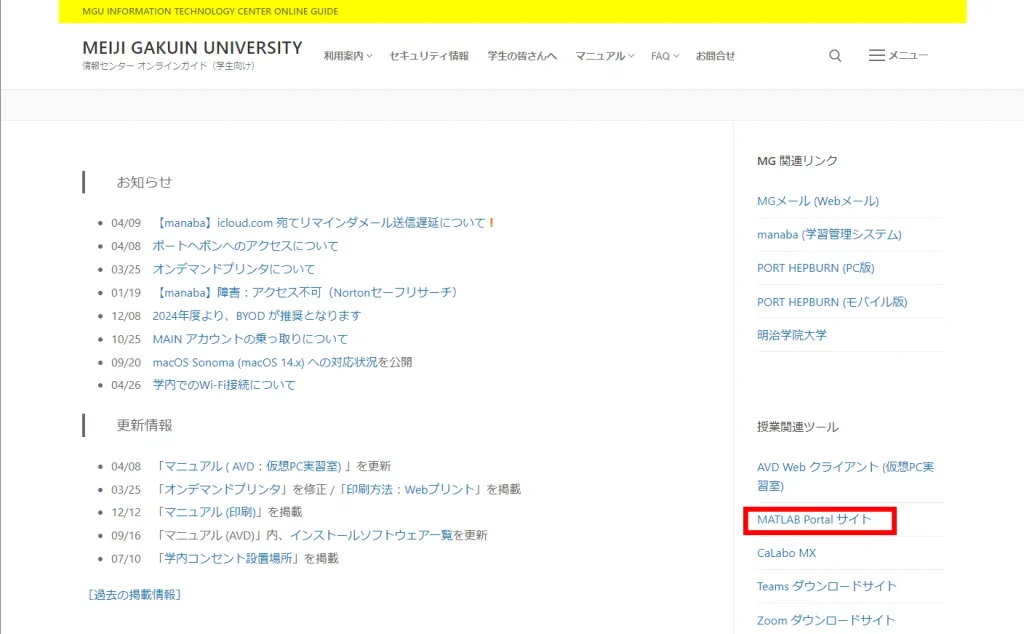
2.MATLAB と Simulink を入手する
- 【サインインして使い始める】をクリック
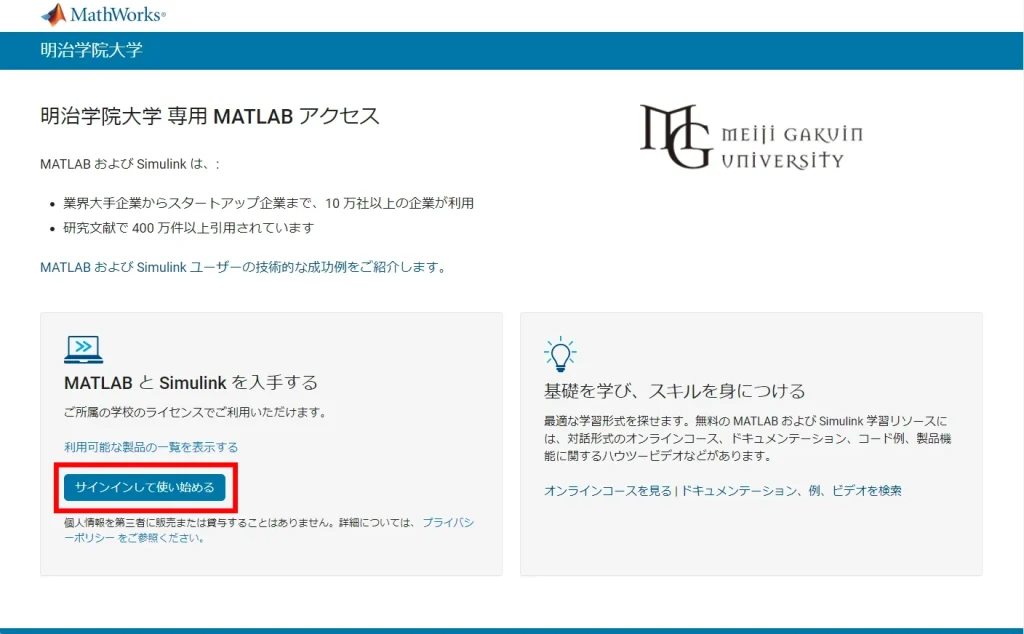
3.ログイン
- MGメールアドレスを入力
例:*****@meijigakuin.ac.jp - 【次へ】をクリック
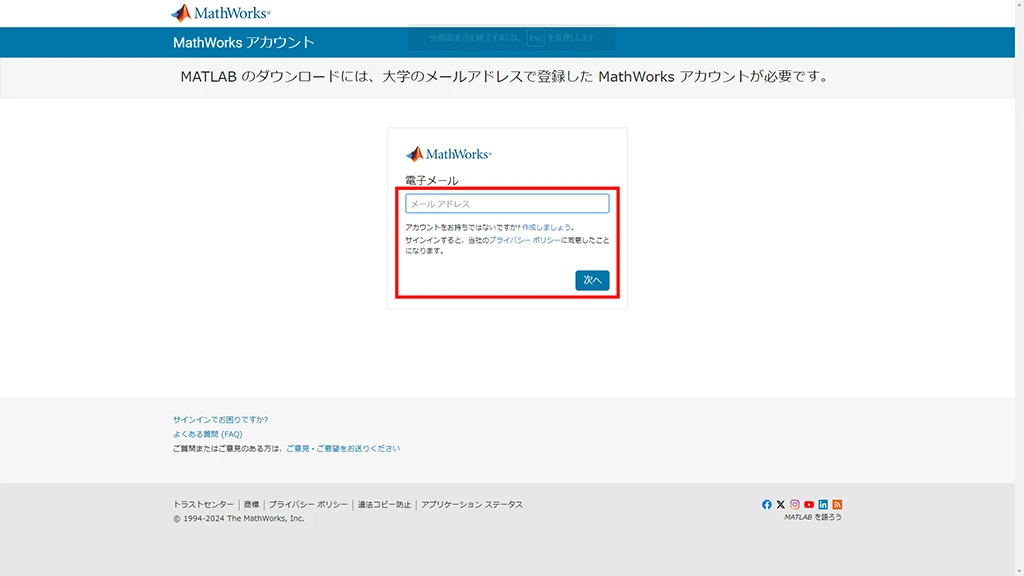
4.認証
- MAINアカウントを入力
- ユーザー名:@ より前の部分のみ
- パスワード:MAINパスワード
- 【ログイン】をクリック
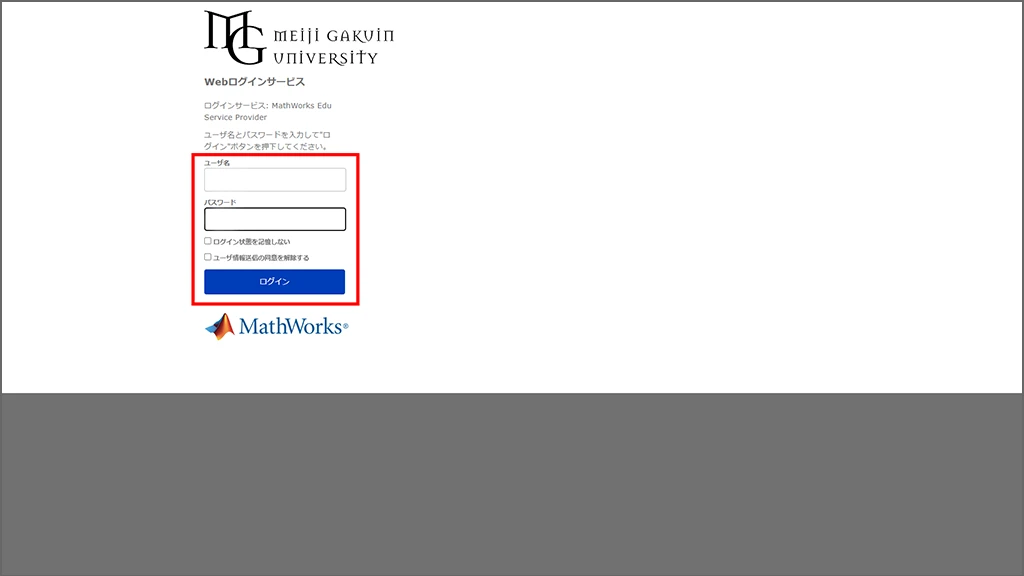
- この画面が表示されたら【同意する】をクリック
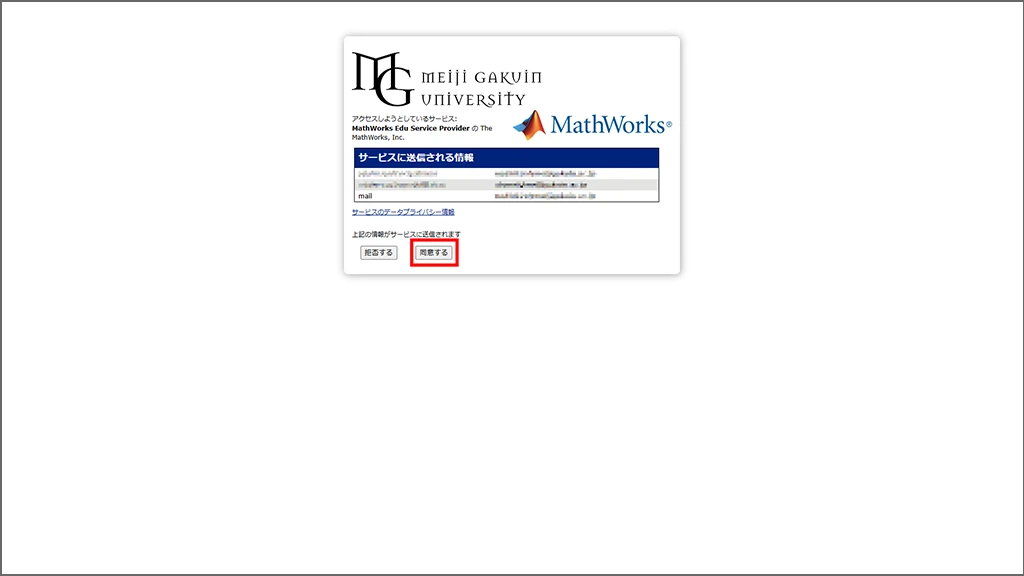
5.アカウントの作成(初回登録時のみ)
- 姓名を入力
- 所在地:日本
- 部署名:所属学部に近いカテゴリ
- 役職:研究者(大学)
- 「MathWorks Online Services Agreement」を確認し、【同意】にチェック
- 【次へ】をクリック
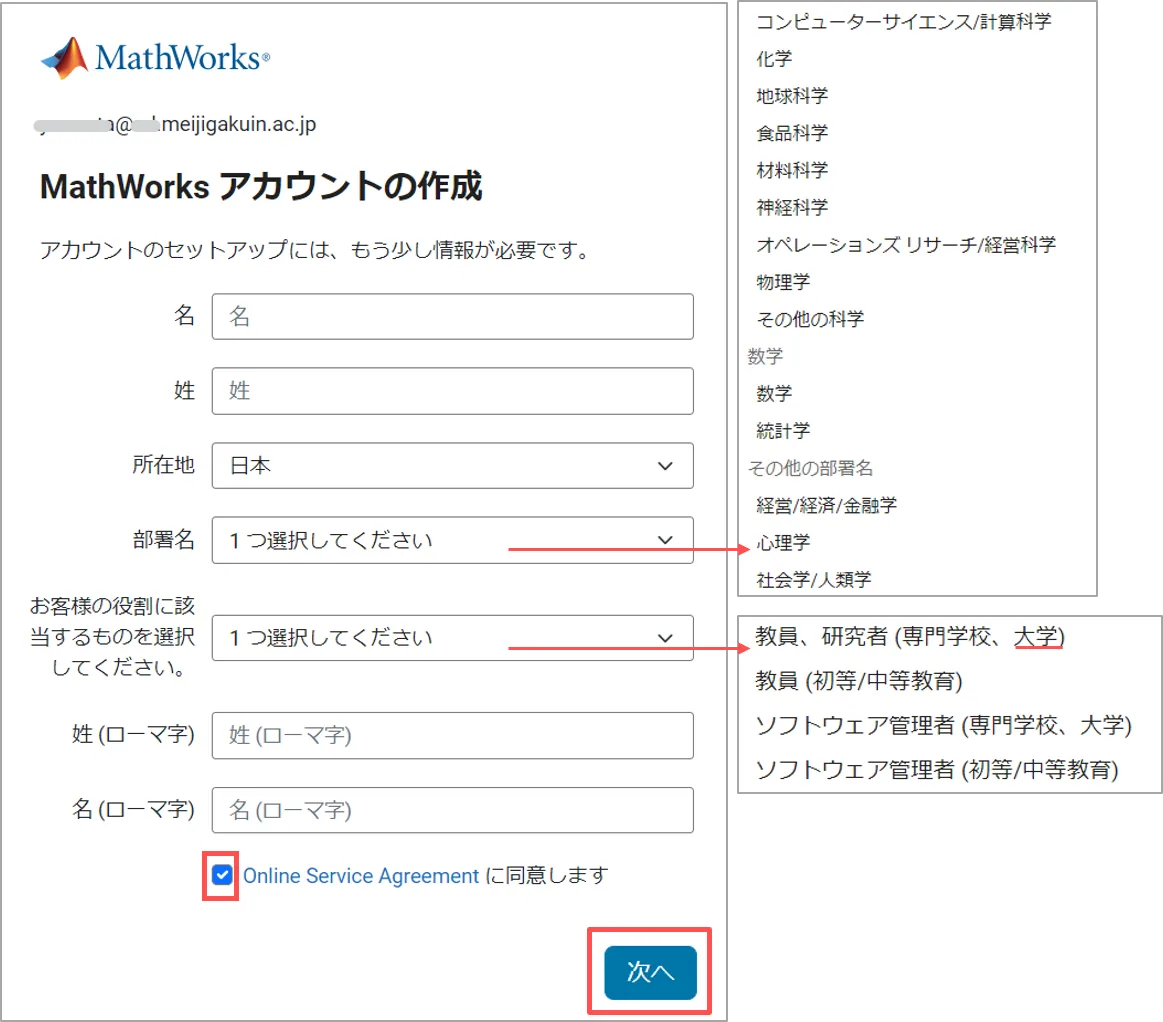
6.完了
- この画面が表示されたら、ログインに成功です
- 【今すぐはじめる】をクリック

※エラーによりログインができない場合は、下記「FAQ」参照▼
ソフトウェアのインストール
1.
- 画面右上の
【 MATLAB をインストールする】をクリック
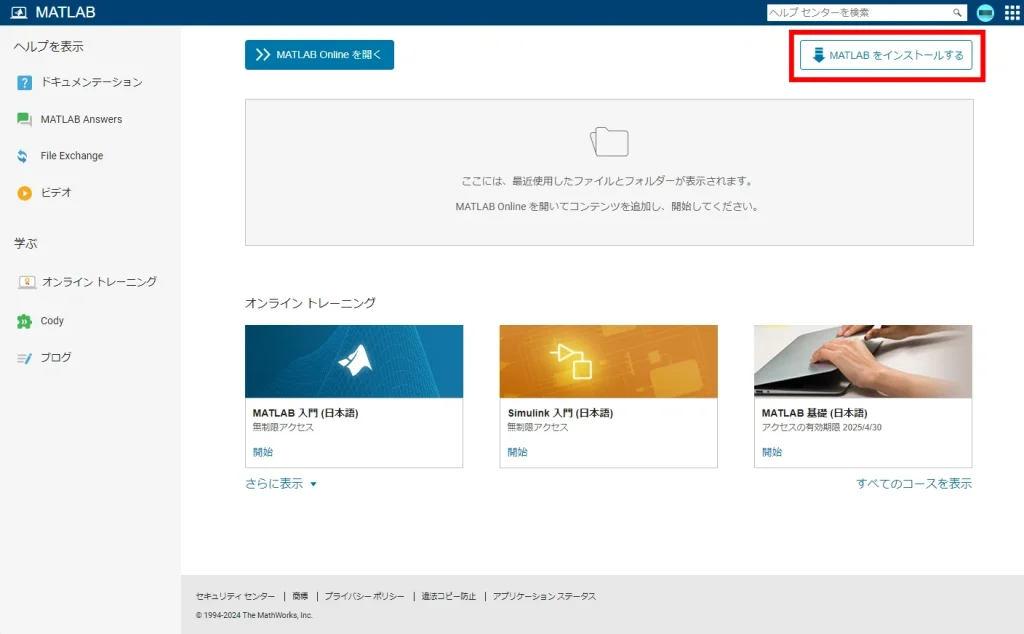
2.
- 【リリースを選択】【製品のインストール】
を選択
※基本的にはそのまま(変更不要) - 【~用ダウンロード】※をクリック
※基本的には変更する必要はありませんが、お使いの端末の OS が異なる場合は、▼ をクリックして対象の OS を選択してください
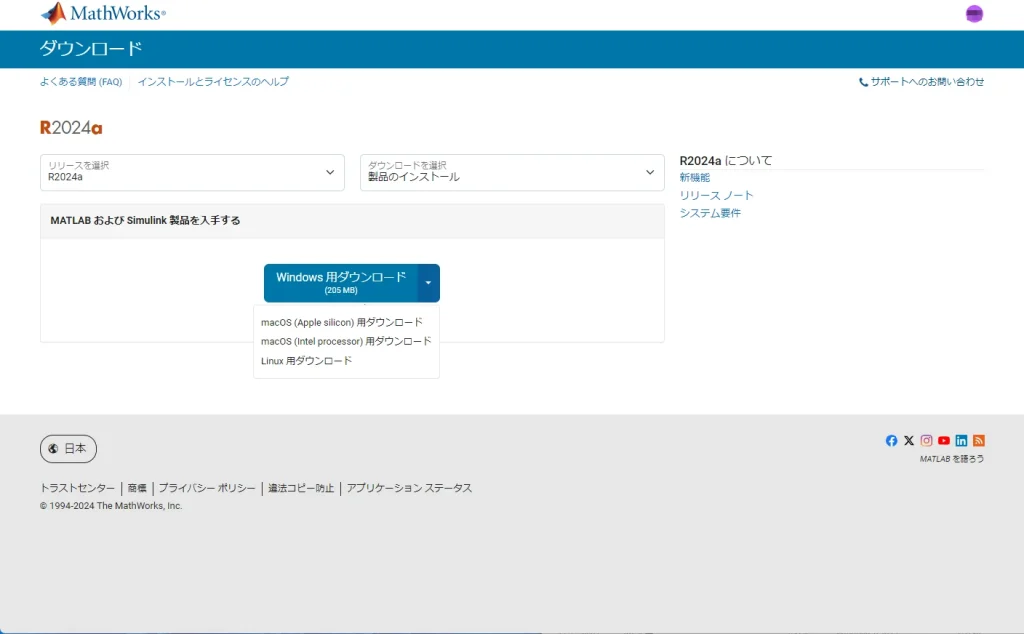
3.
- ダウンロードしたインストーラファイルを開き、インストールを開始してください
- インストールの段階で、最初に設定した「ユーザー ID」と「パスワード」が必要です
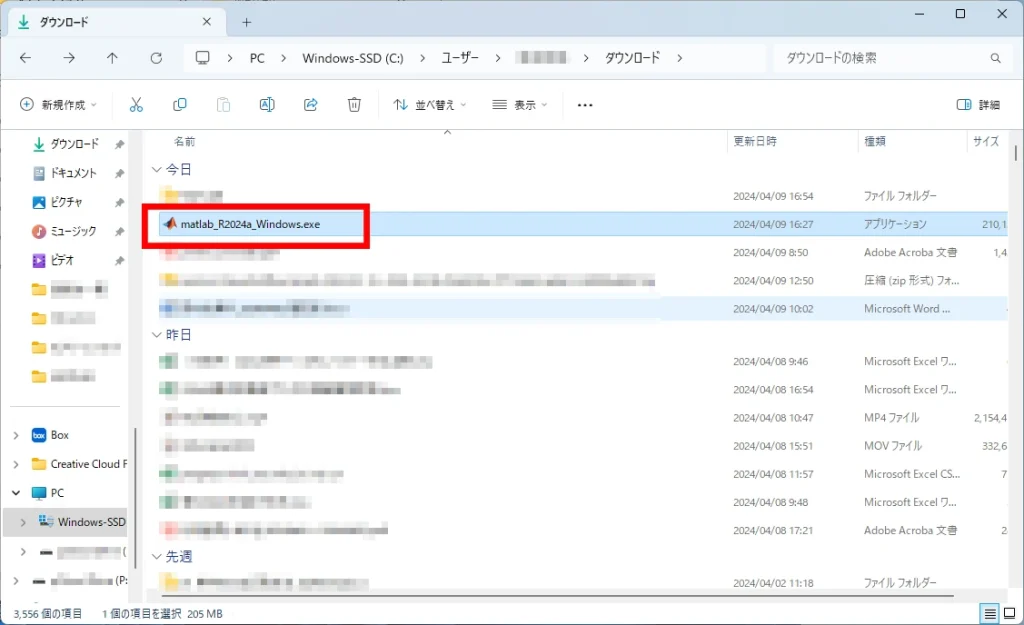
FAQ / エラーメッセージ
■ MATLAB ポータルサイトへのサインイン時のエラー
■ デスクトップアプリへのサインイン時のエラー
▼Q.デスクトップアプリ「MATLAB R2024b」の起動時にサインインを求められた際に、MGメールアドレスを入力しても組織のサインイン画面に遷移しない。
- MathWorksアカウントにサインイン後、空白のウィンドウを右クリックして「最大化」を選択し、組織のサインイン画面を表示させる。
- ワンタイムパスワード生成機能を利用する。
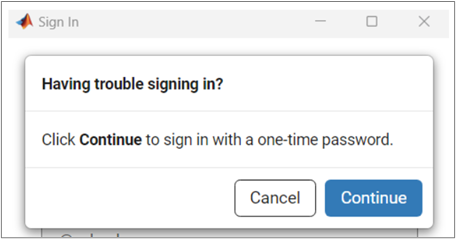
作成:2024/10